この記事では

VoxEditを使って作成したメタバースアイテムを販売したい
という方に向けて、販売方法を解説します。
本記事を読めば、VoxEditで作ったアイテムをNFTアイテムとして出品する方法が分かります。
✅販売するためには暗号資産口座とウォレットが必要になる。
✅The sand boxのマーケットプレイスは一般開放していないが、OpenSeaでアイテムを販売することができる。
✅VoxEditで作ったアイテムはGLTF形式で出力する。
まだ販売するアイテムを作っていない方はこちらの記事を参考にしてください。
出品方法と収益を得るまでの全体像
アイテム出品から収益が手元に来るまでの流れは下図のようになります。
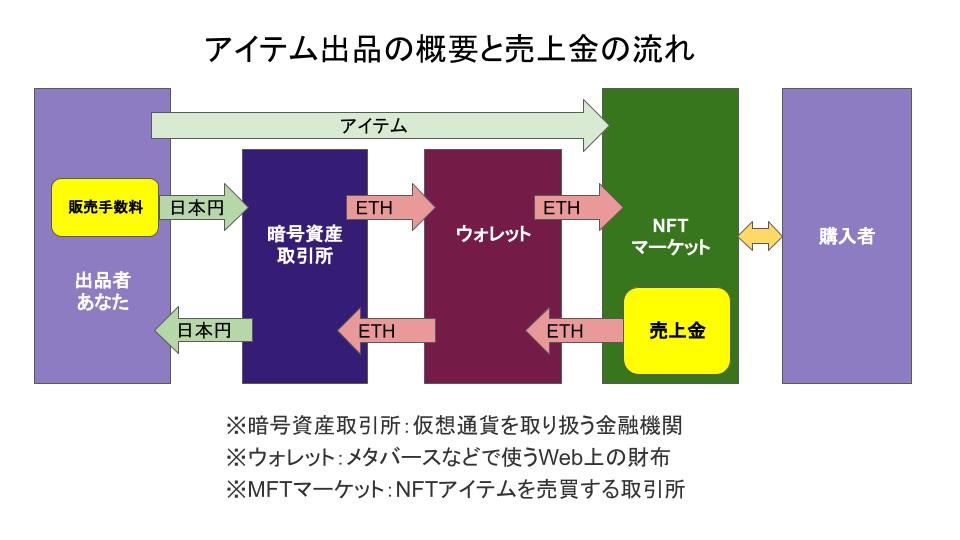
作成したアイテムはNFTマーケットプレイスというNFTの売買が行われるサイトで販売します。
注意点
・販売するには手数料がかかる場合があります。
・売買は主にイーサリウム(ETH)などの暗号資産で行われます。
・売買のためにはウォレットと呼ばれる仮想空間上の財布を用意する必要があります。
売買を行うにはウォレットと暗号資産が必要となるため、それぞれを準備しておく必要があります。
暗号資産口座の開設
暗号資産を換金するには、口座の開設が必要です。
暗号資産口座は「コインチェック」「bitFlyer」「DMMビットコイン」など大手のものであればどこでも構いません。
例えば、メタバース通貨(SAND)を取得するには、直接取引がない口座の場合【日本円】→【ETH】→【SAND】と2段階で換金する必要があり手数料も2回とられますが、直接取引があるbitbankなら1回で済みます。
今なら現金1000円がもらえるキャンペーンを行っています。
ウォレットの作成
ウォレットの作成も行っておく必要があります。方法についてはコチラ↓
出品するマーケットは2種類
作成したモデルはNFT化してマーケットへ出品することになります。対象となるNFTマーケットは大きく分けて以下の2種類です。
・The sand boxが提供するマーケット
・一般的なNFTマーケット
The sand boxのマーケットプレイス(現在は一般の方は出品不可)
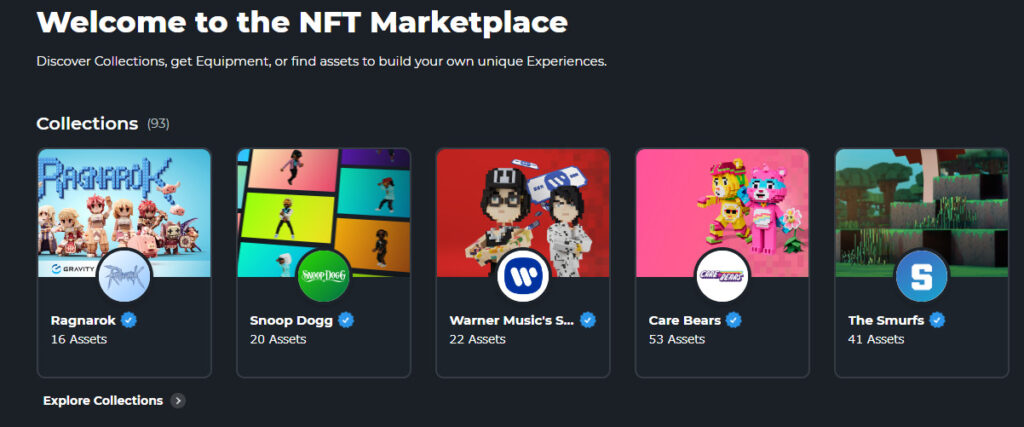
「The sand boxのマーケットプレイス」はThe sand boxの公式HP内にあるマーケットです。VoxEditの画面から出品することが可能で、The sand box関連のアイテムに特化しています。
ただし現在はThe sand boxからクリエーター認定を受けた方のみが出品が可能です。一般ユーザーの出品ができるようになる可能性はありますが、現段階では具体的な情報はありません。
一般的なNFTマーケット
NFTマーケットは複数存在しますが現在全世界で最も取引量が多いのは「Open sea」です。
メリットは世界中の多くの人に作品を見てもらうことができることです。
デメリットは、出品方法によっては初回のみ手数料がかかります。
Open Seaで出品する方法
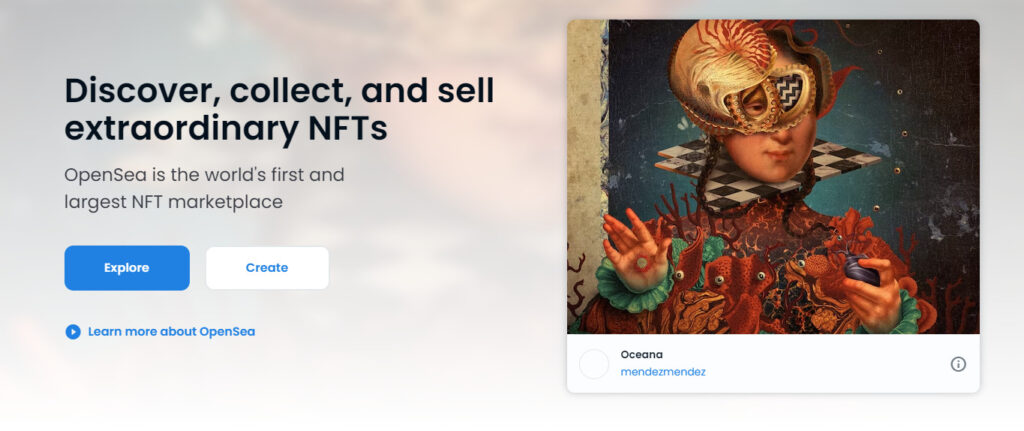
出品までの手順
出品までの手順は下記のとおりです。
✓VoeEditでモデルをエクスポート
✓Open seaのアカウント登録
✓モデルの登録(NFT化)
✓出品
VoeEditでモデルをエクスポート
VoxEditの編集画面から「.GLTF」ファイルを出力します。
ファイル>エクスポート>GLTFのエクスポート
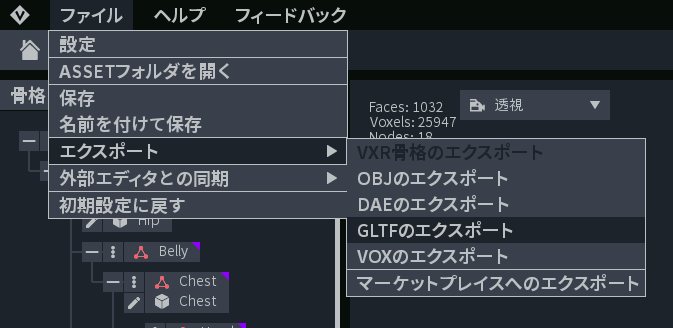
GLTFファイルとは3Dモデルのファイル形式の一つで、3次元のJPEGとも呼ばれます。
詳細について把握する必要はありませんが、メタバースの3Dモデルでよく使われるファイル形式なので「GLTFファイル」という言葉は覚えておくとよいでしょう。
Open sea登録 ウォレット連携
Open seaトップページの右上にあるCreateボタンを押します。
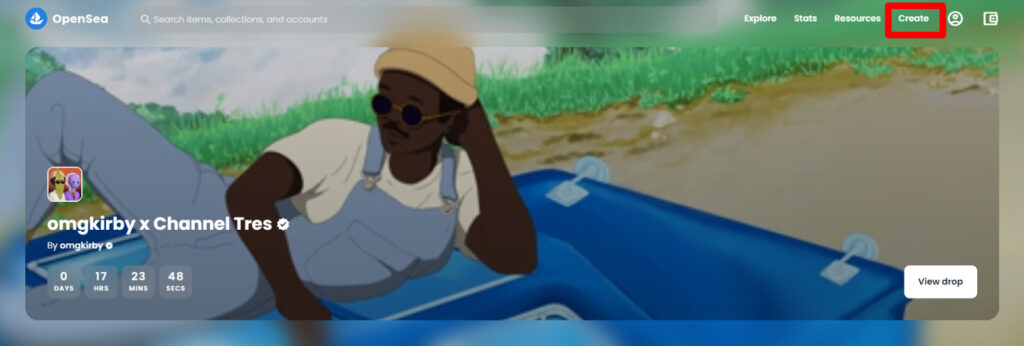
Createボタンを押すとウォレットとの連携画面が出てきますので連携します。
ウォレットのパスワードを入力しましょう。
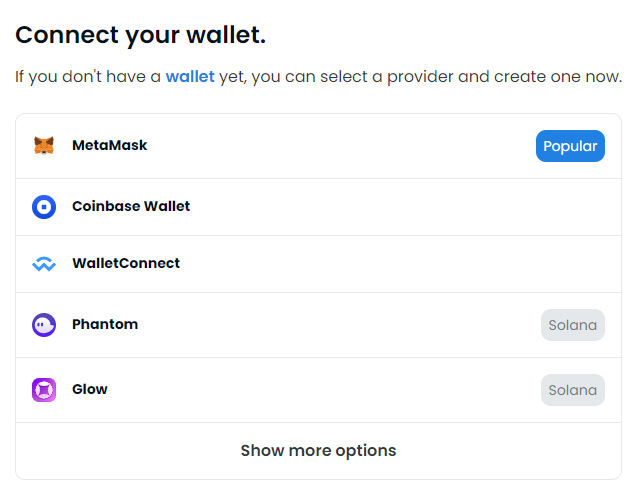
作品のアップロード
ウォレットとの連携が終わると下の画面になります。
先ほど出力した「GLTFファイル」の作品をアップロードします。
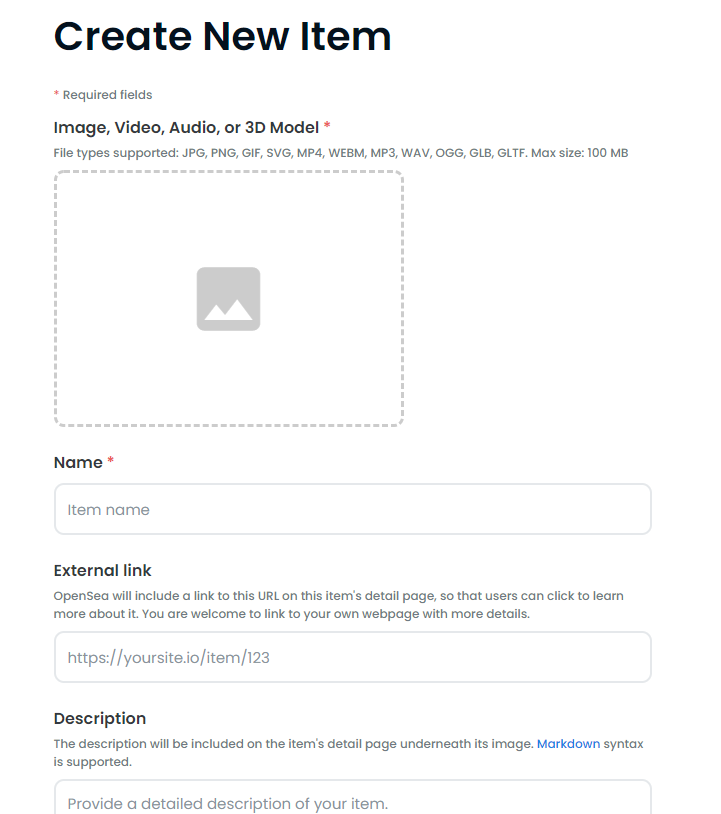
作品情報の登録
下記の項目を入力します。
| 項目 | 内容 |
|---|---|
| Imege,Video,Audio,3DModel | 作品をこちらにアップロードします。 サイズは100MBまでです。 |
| Name | 作品の名前です。 |
| External link | 関連するLinkを入力することができます。 |
| Description | 作品の説明を入力します。 |
| Collection | コレクションのカテゴリーを選択します。 単体の作品であれば特に入力は必要ありません。 複数の作品の集合体であるならば、 コレクションカテゴリーを新たに作成します。 |
| Properties | 作品の表示画面にここで入力したTagを付けることができます。 例えばMusic/Popsなど 希望がなければ入力は必須ではありませんので |
| Levels | 自分で項目を設定し、レベル付けを行えます。 レベルはバーで表示されます。 例えば注目度(Degree of attention)/3など。 |
| Stats | Levels同様、自分で項目を設定し、値を入力します。 値は数字で表示されます。 |
| Unlockable content | この作品を購入者を限定したいときに、 パスワード等のロックをかけることができます。 |
| Explicit & Sensitive Content | 作品自体が、暴力性の高いものやポルノ性が高いものの場合、 チェックを入れます。 |
| Supply | 販売する量を入力します。 1つであれば貴重度が増します。 多くすれば販売できる量は増えますが、 貴重度は下がります。 |
| Blockchain | 販売する暗号資産通貨を選択します。→詳細説明あり |
| Freeze metadata | 販売アイテムを作成した後に設定します。 |
Block chain(ブロックチェーン)の選択
ブロックチェーンは「Ethereum」「Polygon」の2つを選択できます。
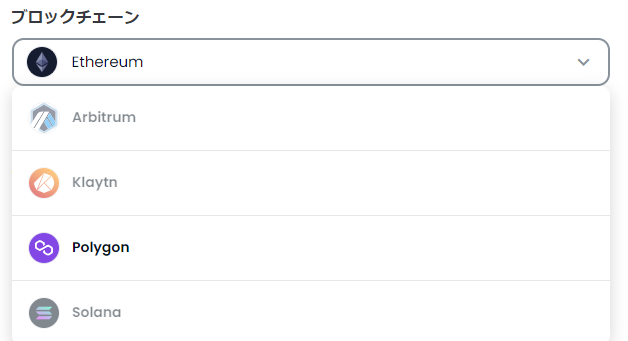
✓Ethereum:NFT作品の売買として一般的なブロックチェーン。出品者、購入者ともに多い。初回のみ出品時に「ガス代」といわれる手数料がかかる。
✓Polygon:NFT作品の売買としてはマイナーなブロックチェーン。出品者、購入者共にEthereumより少ない。ただし無料で出品が可能。
各項目を入力したら「Creat」ボタンを押します。
登録が完了すると販売画面に移行します。
右上の「Edit」から各情報を編集できます。
販売を開始したい場合は「Sell」を押して販売種別(定額販売か、オークション形式か)を選択し、販売価格を入力したら、販売を開始されます。
それと同時にブロックチェーンにEthereumを選択していた場合、ガス代(登録手数料)を徴収されます。
また一度販売を開始してしまうと作品の情報を変更することができないため、確認したうえで販売開始しましょう。

以上でOpenseaへの出品は完了です。
あとは売れるのを待つだけですね。
(参考)The sand boxのマーケットプレイスで公開する方法

2022年9月時点では、一般ユーザーは作品の販売はできません。
できるのは作品の公開までです。
ここでは参考に公開までの手順を説明します。
概要
The sand boxの公式マーケットプレイスです。
公式ホームページからアクセスすることが可能です。
ログイン
1.The sand boxへのログイン
右上のメニューのログインからThe sand boxにログインします。
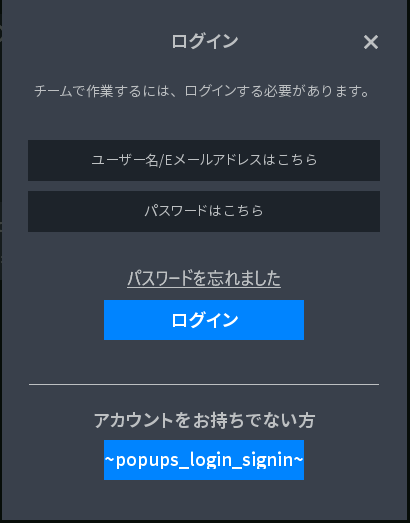
アカウントをお持ちでない方は登録からになります。
2.アカウント登録(未登録の方のみ)
The sand box(サンドボックス)への登録は、下記の手順です。5~10分程度の作業です。
①The sand boxのURLにアクセス ②メタマスクを連携 ③メールアドレスとニックネームを登録 ④パスワードを登録
The sand box(サンドボックス)のトップページ右上の「サインイン」をクリックします。
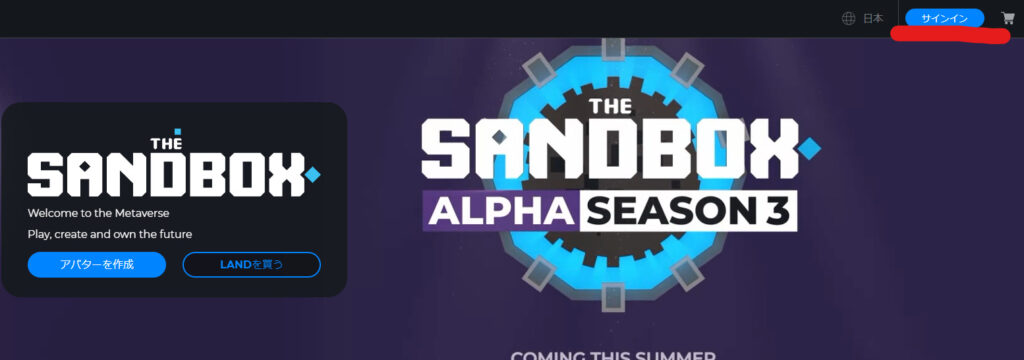
3.ウォレットとの連携
ウォレット連携の画面が出てくるので、持っているウォレットを連携させます。(Metamask以外でも構いません)
ウォレットとはメタバースなどで使用する財布です。メタバーズ内でモノを買ったり収益を受け取ったりする際に使用します。(メタバースではクレジットカードや現金は使えません)
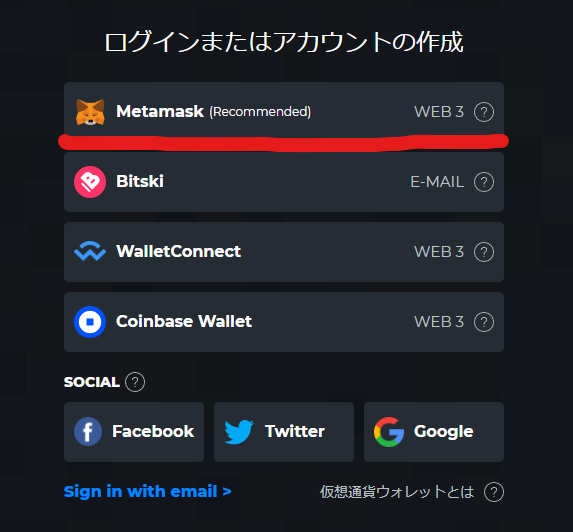

収益目的でなければソーシャルアカウントやE-mailでも登録可能です。
ウォレットを持っていない方はコチラの記事を参考に作成してみてください。
(以下、メタマスクを例に説明しますが他のウォレットでも構いません)
Metamask(メタマスク)の画面が出てきますので、パスワードを入力します。
そのまま指示の通りに進み、連携を行います。
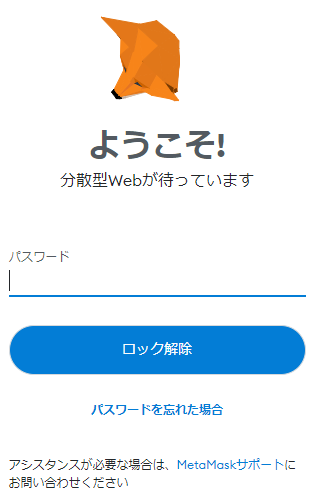
Metamask(メタマスク)との連携が完了したら、再度下記のボタンをクリックします。
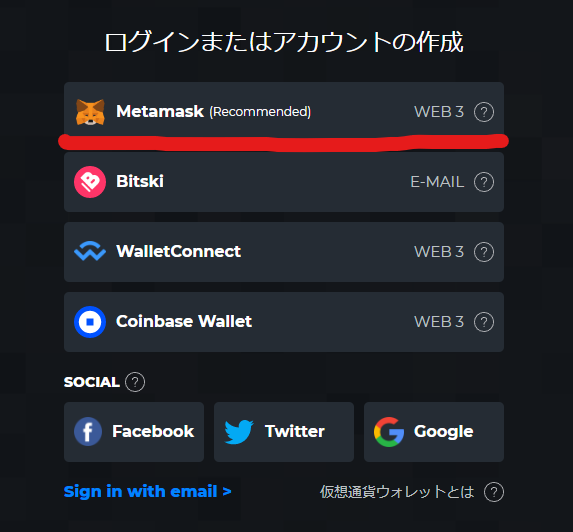
Eメールアドレスとニックネームを入力します。
ニックネームは日本人との交流をメインにしたい場合は日本の名前を入れましょう。
Metamask(メタマスク)の著名画面が出てきますので、承認して進みます。
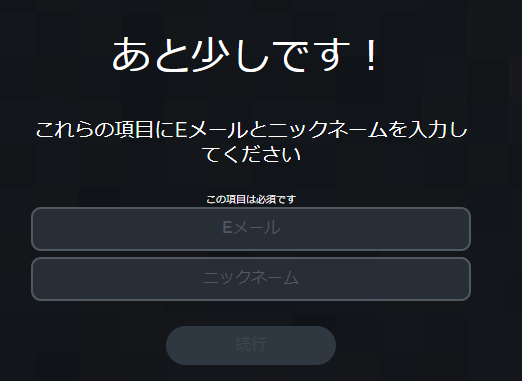
パスワードを入力します。
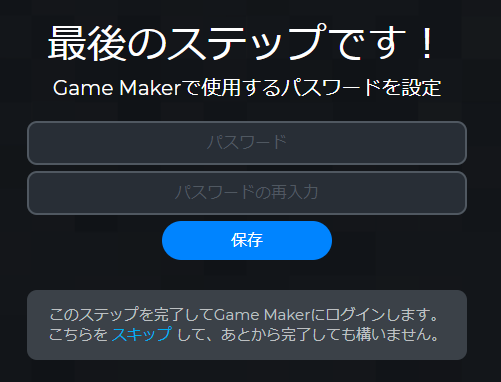
右上に「New」と表示されれば登録が完了です。
モデルのエクスポート
出品したいアイテムの編集画面から
ファイル>エクスポート>マーケットプレイスへのエクスポート
を選択します。
モデルのアップロード
デフォルトのアニメーションを選択します。

一番かっこよく見えるものを選択しましょう。
エクスポートボタンを押すと、The sand boxにアップロードが開始されます。
各種設定
・新規アセット(モデル)か、既存アセットとの入れ替えか?
・ASSETの名前や説明
・ASSETのカテゴリー
等を設定します。
ジェム設定
ジェム設定とはアイテムの性質の設定のことです。
RPGゲームの武器や防具にそれぞれ特性があるように、自分で作ったアイテムに特性を付与することができます。
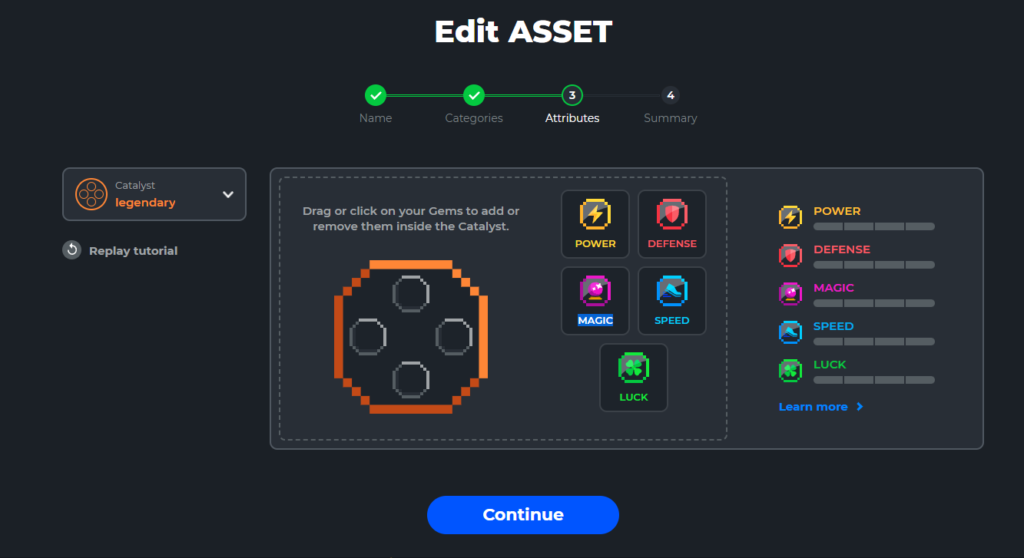

ジェムを設定しなくても出品は可能です!
出品
各種設定が終わったら「Publish」を押します。

2022年以降は、Publishをしても出品ができません。
一般のクリエーターからの出品は行えない状況です。
また新たな情報が入りましたら更新します。
まとめ
この記事では、作成したVoxEditのモデルを、NFTマーケットに出品する方法を解説しました。
✅販売するためには暗号資産口座とウォレットが必要になる。
✅The sand boxのマーケットプレイスは一般開放していないが、OpenSeaでアイテムを販売することができる。
✅VoxEditで作ったアイテムはGLTF形式で出力する。
NFTマーケットとしてOpen seaを対象に説明しましたが、他のマーケットで販売も可能ですので気になった方は調べてみてください。
以上、全3回にわたってアイテムを作成し出品するまでの解説をさせていただきましたか、いかがだったでしょうか?
出品までできた方は、メタバースクリエータの第一歩を踏み出せたといえるでしょう。
今後の活躍を応援しております。ともにメタバースを盛り上げていきましょう。






コメント